
Windovs është një produkt kompjuterik kompleks me parametra të shumëfishtë. Në këtë artikull do të flasim për cilin prej tyre janë të rëndësishme në punën e përditshme dhe në mjetet e sistemit të destinuara për konfigurimin e tyre.
Cilësimet e Windows 7
Siç kemi thënë tashmë, parametrat në dritare janë një grup i madh, por vetëm disa prej tyre janë të rëndësishme për një përdorues të zakonshëm (në fakt, ata gjithashtu kanë shumë). Sot ne do të arrijmë në vetitë kryesore të sistemit, mësojmë se si të përcaktojmë mundësitë e paraqitjes, datës dhe kohës, rrjetit dhe sigurisë, si dhe shumë më tepër.Cilësimet e tastierës dhe të miut
Le të fillojmë me faktin se ne i konsiderojmë seksionet e parametrave të pajisjeve kryesore të hyrjes - tastierës dhe miut. Ata janë në "Panelin e Kontrollit", të hapur nga menyja "Start".

Pas tranzicionit, zgjidhni modalitetin e shfaqjes së "ikonave të vogla" për lehtësinë e gjetjes së sendeve të dëshiruara.

Mouse ka mjaft mundësi të ndjeshmërisë, shpejtësinë e lëvizjes së kursorit dhe lëvizjes (rrotave).
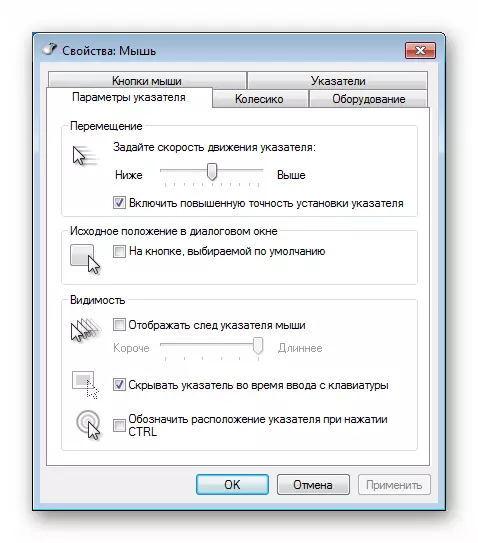
Lexo më shumë: Vendosja e ndjeshmërisë së miut në Windows 7
Seksioni "Keyboard" nuk është aq i pasur me opsione. Ai përcakton vetëm shpejtësinë e kontributit të parametrave të karaktereve kur shtrëngon çelësin, vonesën e tij dhe frekuencën e rrahjes së kursorit.

Pronat shtesë të "CLAVES" janë në seksionin "Gjuha dhe standardet rajonale" (shih më poshtë).
Seksioni "Pronat e Sistemit"
Kjo është një nga teorat e shumicës së parametrave të sistemit. Këtu janë blloqet e vetive të kujtesës virtuale, mbrojtjen e OS dhe disa opsione shtesë. Pronat e hapura mund të jenë si më poshtë:
- Shtypni butonin e djathtë të miut në etiketën "kompjuter" në desktop dhe zgjidhni artikullin më të fundit në menunë e drop-down.

- Dritarja që hapi është thjesht "sistem", dhe ne kemi nevojë për pronat e saj. Ata udhëheqin tre lidhje të listuara në screenshot. Nuk ka rëndësi se çfarë do të vazhdojë, pasi rezultati është nisja e mjetit të dëshiruar me skedën e hapur me emrin përkatës.
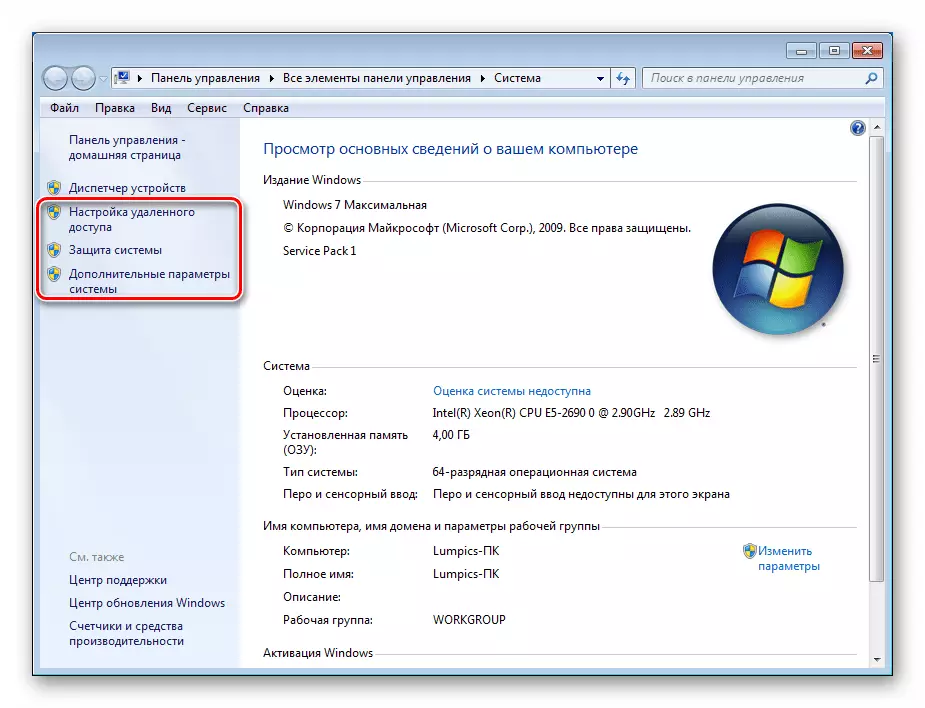
"Emri i kompjuterit"
Kjo përmban të dhëna në emër të PC, i cili do të shfaqet në rrjet, dhe një përshkrim kuptimplotë të makinës (mund të shtohet për të përcaktuar në rrjet).

Lexo më shumë: Ndryshimi i emrit të kompjuterit në Windows 7
Butoni "Identifikimi" është i pranishëm në të njëjtën dritare.
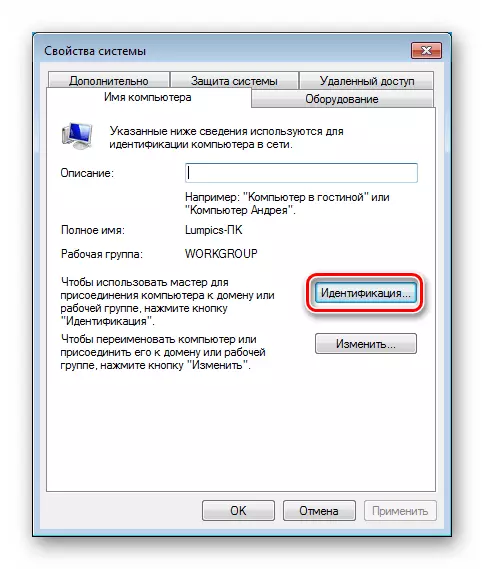
Kur klikoni mbi të, një program i veçantë do të hap - "Master", i cili do të ndihmojë në bashkëngjitni PC në rrjetin e punës ose në domenin.

"Mbrojtja e Sistemit"
Kjo është një nga seksionet më të rëndësishme të "pronave". Me ndihmën e mjeteve të përfshira në të, përfshihen krijimi automatik i pikave të rimëkëmbjes (ato mund të krijohen manualisht) për çdo vëllim, hapësirën e diskut të zënë nga këto të dhëna dhe filloi procedura e rikthimit.
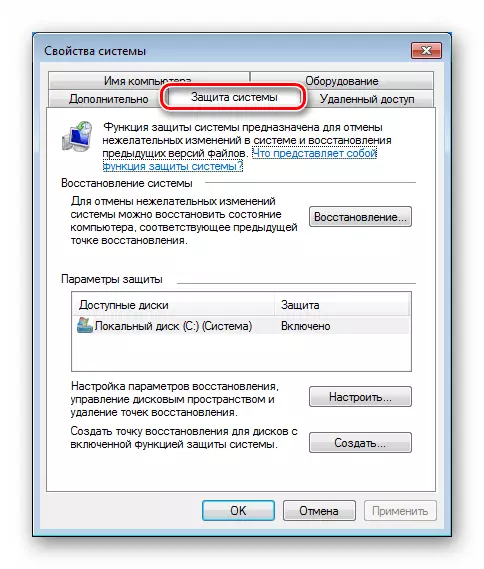
Lexo më shumë:
Si të krijoni, fshini pikat e rimëkëmbjes Windows 7
Rivendosja e sistemit në Windows 7
"Pajisje"
Kjo skedë ndryshon parametrat përgjegjës për shkarkimin automatik dhe instalimin e drejtuesve nga serverat e përditësimit të Windows.
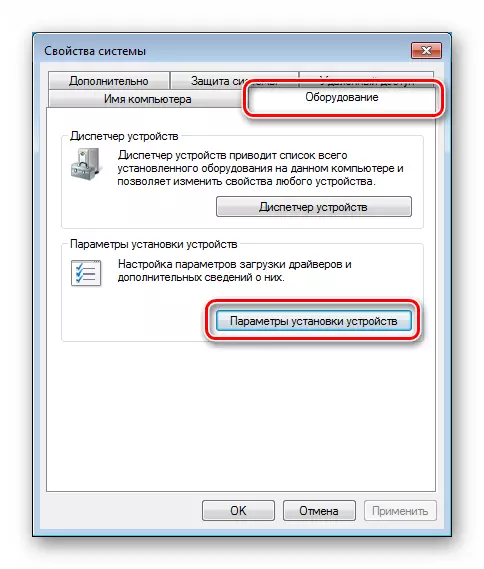
Ka dy opsione këtu. E para është një refuzim për të automatizuar procesin ose pëlqimin, duke treguar kushte të veçanta.
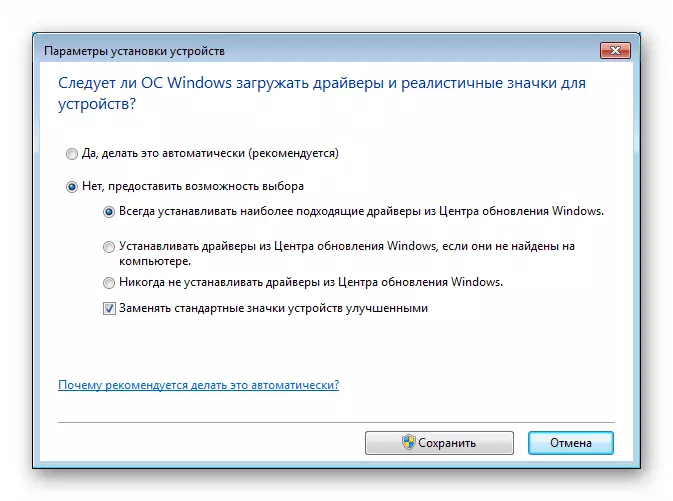
"Qasja e largët"
Kjo njësi përmban cilësimet që korrespondojnë me emrin e saj. Ato përcaktojnë vetitë e qasjes së largët në PC, ju lejojnë të aktivizoni ose çaktivizoni "asistentin e largët" dhe të shtoni përdoruesit në një listë të besuar. Më poshtë japim referenca për dy artikuj që lidhen me Windows 10. Informacioni i përfshirë në to është gjithashtu i rëndësishëm për "shtatë".
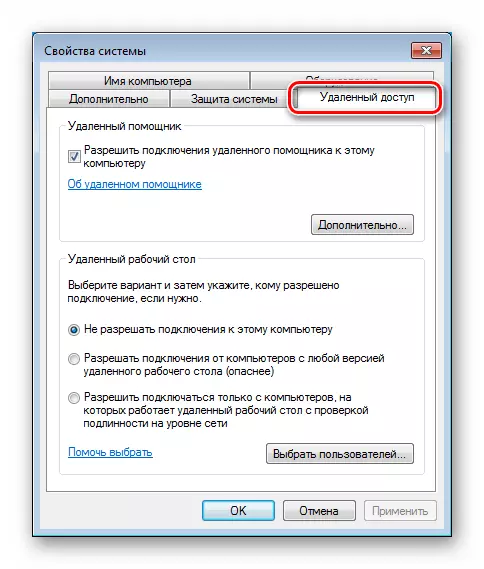
Lexo më shumë:
Si të fshini qasjen e largët në kompjuter
Lidhje e largët e desktopit në Windows 10
"Përveç kësaj"
Ky seksion përmban tre blloqe me interes për ne. Ne nuk do të shohim "profilet e përdoruesit", pasi nuk ka mundësi të nevojshme në punën e përditshme, por të tjerët do të marrin në konsideratë më hollësisht.
Njësia "Speed" përmban opsione të personalizueshme për përdorimin e procesorit dhe kujtesës virtuale, si dhe mundësitë e efekteve vizuale.
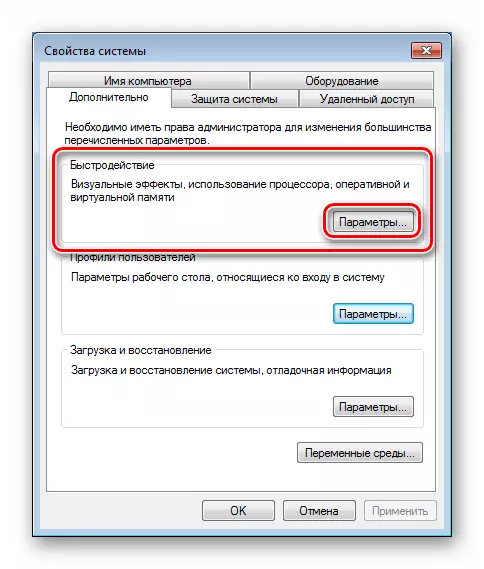
Këtu ka tre skeda të veta. E para quhet "efekte vizuale" dhe përcakton nëse animacioni do të jetë i pranishëm në ndërfaqen e OS, listat dhe më shumë do të lëvizin pa probleme, për të aktivizuar mënyrën Aero, e cila përfshin transparencën dhe shumë më tepër. Prania ose mungesa e efekteve në një farë mënyre ndikojnë në ecurinë e "Windows".

Lexo më shumë: Si të mundësoni modalitetin AERO në Windows 7
Në seksionin "të avancuar", përcaktohet me anë të të cilave aplikimet ndahen më shumë kohë, sfond ose përdorues (në PC-të e desktopit rekomandohet të instaloni kaloni në pozicionin "Programi") dhe kujtesa virtuale është konfiguruar - skedari i pagimit .
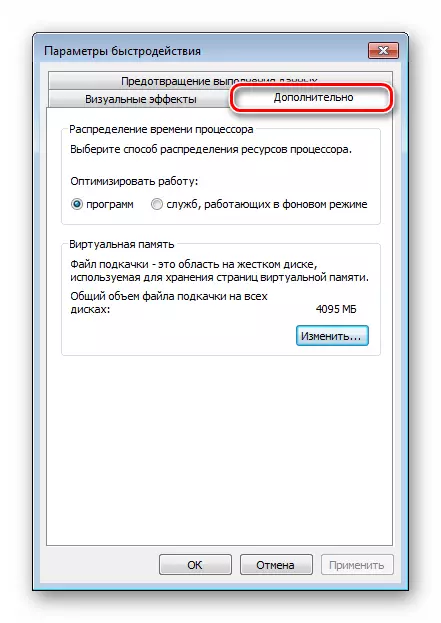
Lexo më shumë: Krijo, modifikoni, çaktivizoni skedarin Paging Windows 7
Aplikimi "Konfigurimi i Sistemit"
Ky aplikacion kryen funksione për të ndryshuar parametrat e nisjes së sistemit, programet e autoloading, në ose duke shkëputur disa shërbime, dhe gjithashtu përmban lidhje me kalimin e shpejtë në mjete të tjera të ndërveprimit. Thirrja "Konfigurimi i Sistemit" kryhet duke përdorur vargun "Run" (Windows + R). Ekipi është:
msconfig

Ne jemi të interesuar vetëm për tre skeda.
"Gjeneral"
Kjo tab përcakton llojin e nisjes së OS. By default, kaloni është në pozicionin "selektiv". Nëse doni të filloni me parametra të tjerë, për shembull, me shoferët dhe shërbimet e Sindi, atëherë kjo është bërë këtu.

"Loading"
Opsionet e shkarkimit ju lejojnë të zgjidhni, sistemin e parazgjedhur (nëse ka dy ose më shumë), shtoni ose fshini një artikull nga kjo listë, vendosni kohën, pas së cilës kopja përkatëse e OS-së do të nisë automatikisht (ose të ekzekutohet veprime të tjera , për shembull, duke filluar mjetin e rimëkëmbjes), mundësoni "modalitetin e sigurt" me vetitë specifike.

Shiko gjithashtu:
Si të hyni, të dilni nga modaliteti i sigurt në Windows 7
Ne fshijmë kopjen e dytë të Windows 7 nga kompjuteri
Përzgjedhja e OS në listë, mund të klikoni në butonin "Settings Advanced".

Këtu përcaktohet numri i kernelit të procesorit të përdorur nga dritaret e përzgjedhura, shuma maksimale e kujtesës është shkyçur, pajisjet PCI janë të fikura dhe debuguar.
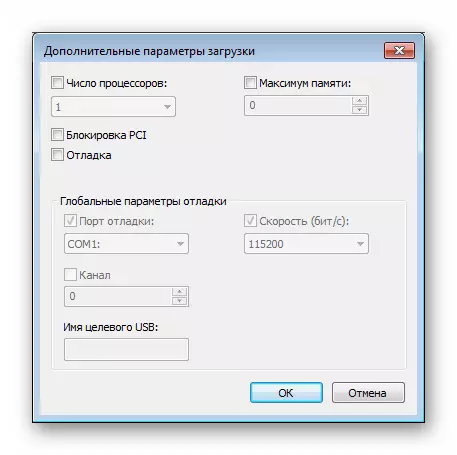
"AutoLoad"
Kjo listë përmban informacion në lidhje me të cilat programet janë nisur me Windows. Këtu ju mund të përjashtoni elemente nga autoload.

Lexo më shumë:
Si të shtoni një program në Windovs 7
Si të çaktivizoni programet e autoload në Windows 7
Konfiguro parametrat Autorun të programeve në Windows 7
Çaktivizo programet e sfondit në Windows 7
Ky njohje me cilësimet e pronave dhe konfigurimit të sistemit është përfunduar, tani ne kthehemi në shfaqjen e "shtatë".
Seksioni "Personalizimi"
Ky seksion përmban opsionet e shfaqjes së ndërfaqes "shtatë". Ju mund të hyni nga desktop, ose më mirë, nga menyja e kontekstit të quajtur duke klikuar butonin e djathtë të miut në çdo vend të lirë.

Dritarja kryesore ndryshon temën e dizajnit, imazhin e sfondit (letër-muri) dhe ngjyrën e transparencës së dritareve.

Lexo më shumë:
Shift theme e regjistrimit në Windows 7
Instaloni temat e dekorimit të palëve të treta në Windows 7
Si të ndryshoni sfondin e desktopit në Windows 7
Shtypja e lidhjes "Color Window" do të hapë cilësimet e ngjyrave që prekin jo vetëm dritaret, por edhe në "taskbar".
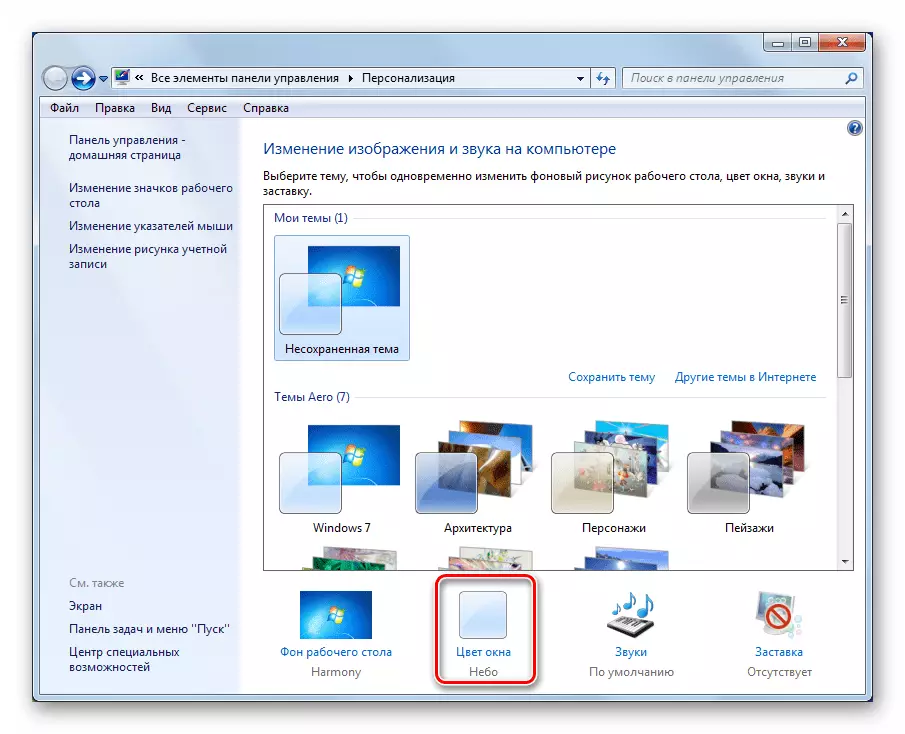
Lexo më shumë: Si të ndryshoni ngjyrën e taskbar në Windows 7
Në pjesën e poshtme të bllokut ka një lidhje "Cilësimet e avancuara".

Këtu ju përmbajnë cilësimet e elementeve individuale - dritaret, lidhjet, shënjat dhe fontet e tyre.
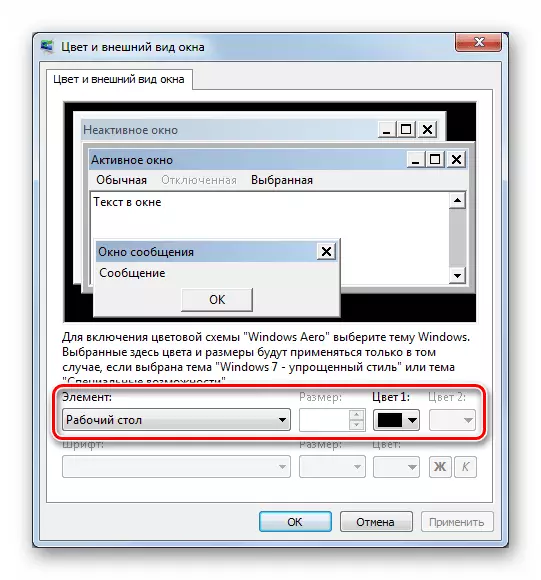
Në dritaren kryesore të seksionit në të majtë ka tre lidhje të tjera.
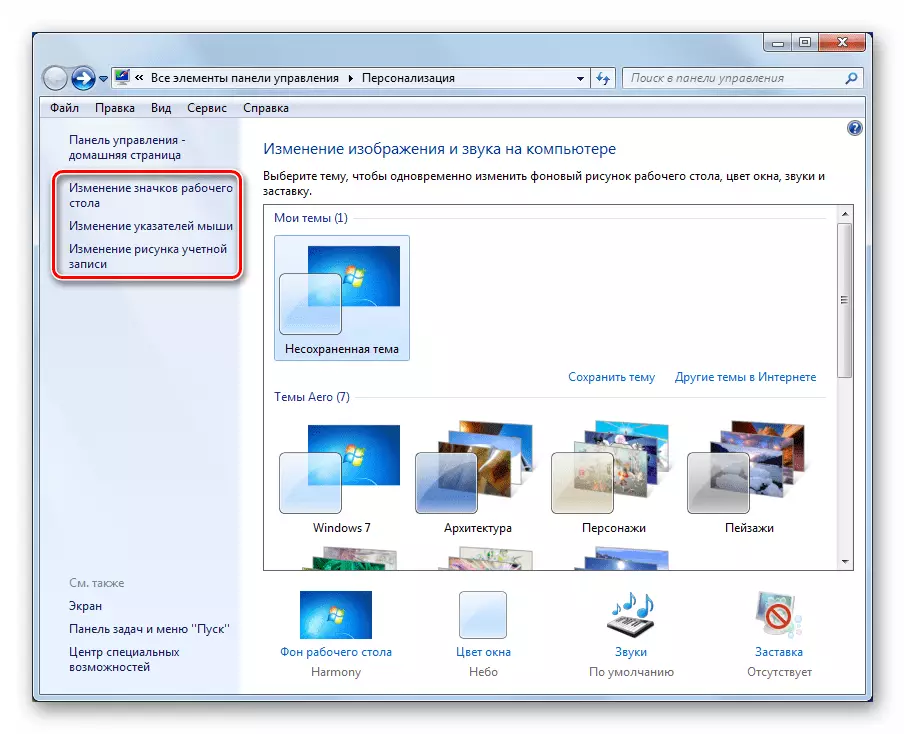
E para të çon në pronën e pronave të ikonave desktop. Këtu është përcaktuar se cilat ikona të sistemit duhet të shfaqen, dhe pamjen e tyre.
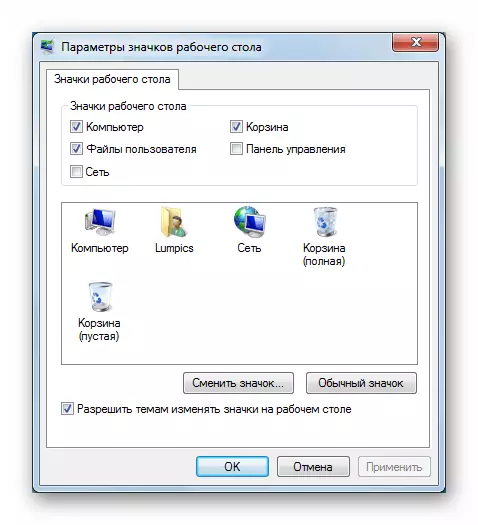
Shih gjithashtu: Si të ndryshoni ikonat në Windows 7
Lidhja e dytë hap seksionin e cilësimeve të miut për ndryshimin në ndryshimet e treguesit (kursorët).

Lexo më shumë: Si të ndryshoni kursorin e miut në Windows 7
Duke shkuar në lidhjen e tretë, ne do të shohim bllokun e shtimit të një vizatimi të një llogarie.

Më hollësisht për ngritjen e shfaqjes së desktopit dhe ndërfaqes, mund ta lexoni artikullin në lidhjen më poshtë.
Lexo më shumë: Ne ndryshojmë pamjen dhe funksionalitetin e desktopit në Windows 7
Vendosja e "Taskbar", "Start" menu dhe ikona njoftimi
Tjetra, ne shkojmë në panelin e kontrollit "shtatë". Aplikacionet që ju nevojiten janë të vendosura në vendin fqinj.
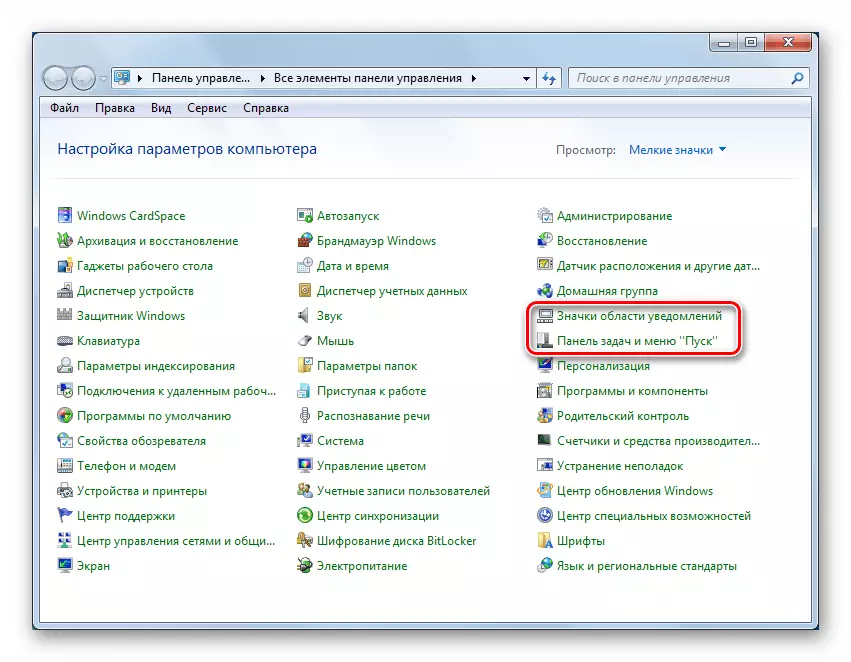
"Taskbar" ka mundësitë e mëposhtme: Fixture (kur flamuri është hequr, ju mund të shkallëzoni atë), fshehur automatik (shfaqet vetëm kur ju rri pezull kursorin në buzën e poshtme të ekranit) dhe përdorimin e ikonave të vogla për të kursyer hapësirë . Përveç kësaj, vetitë e grupimit të të njëjtit lloj të ikonave ndryshojnë këtu dhe tregohet vendndodhja e "panelit" në ekran. Në pjesën e poshtme ka një mundësi që ju lejon të shfaqni desktopin kur rri pezull në butonin "Collapse të gjitha dritaret".
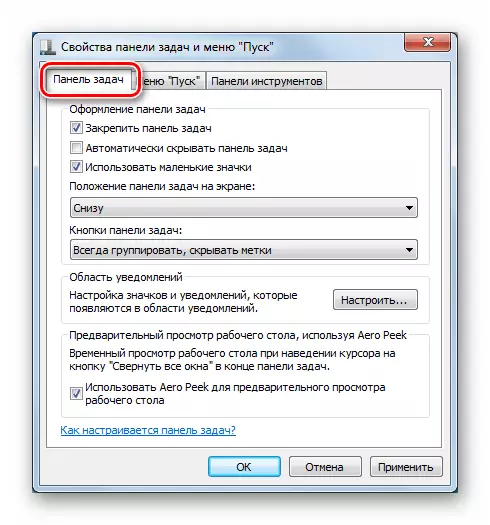
Shih gjithashtu: Si të ndryshoni, fshehni taskbar në Windows 7
Në skedën e menusë "Start", po ndryshoni butonat e energjisë dhe butonat e magazinimit për programet e drejtuara kohët e fundit. Këtu është butoni "Konfiguro", duke çuar drejtpërdrejt në rregullimin e ekranit të artikujve në meny.
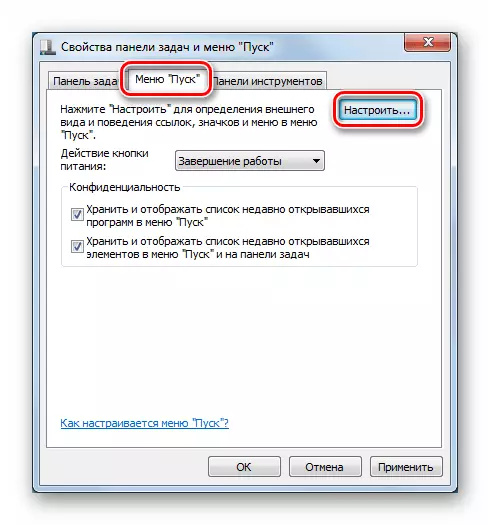
Këto opsione përcaktojnë se cilat lidhje do të jenë të pranishme në menynë dhe numrin e programeve dhe dokumenteve të përdorura kohët e fundit.

Në të njëjtin seksion, ekziston një skedë "toolbar", e cila zgjedh elemente që duhet të vendosen në zonën përkatëse.

Lexo më shumë: Duke punuar me toolbar në Windows 7
Cilësimet e zonës së njoftimit reduktohen për të specifikuar cilat ikona do të shfaqen në panel, dhe që do të fshihet.
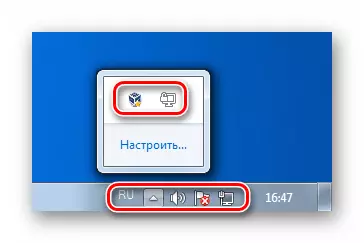
Nga opsionet janë të pranishme "Trego ikonën dhe njoftimet", "fsheh ikonën dhe njoftimet", si dhe "tregojnë vetëm njoftimet".
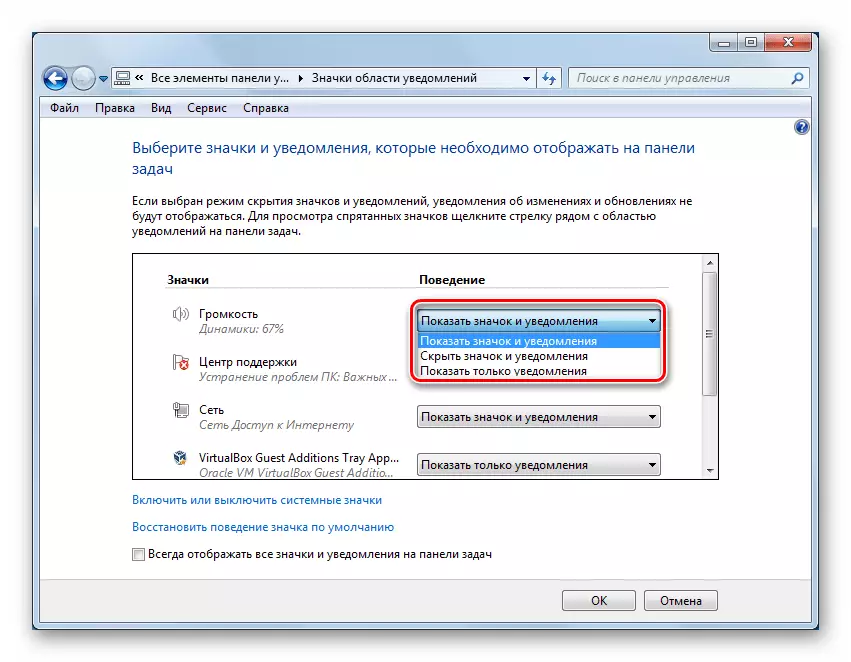
Cilësimet e cilësimeve të ekranit
Për pronat e ekranit korrespondon me applet "kontrollin e paneleve" me emrin përkatës.

Në pjesën kryesore të seksionit, ndërfaqja e përgjithshme është rregulluar, përveç kësaj, ka lidhje për kalimin në opsione të tjera.
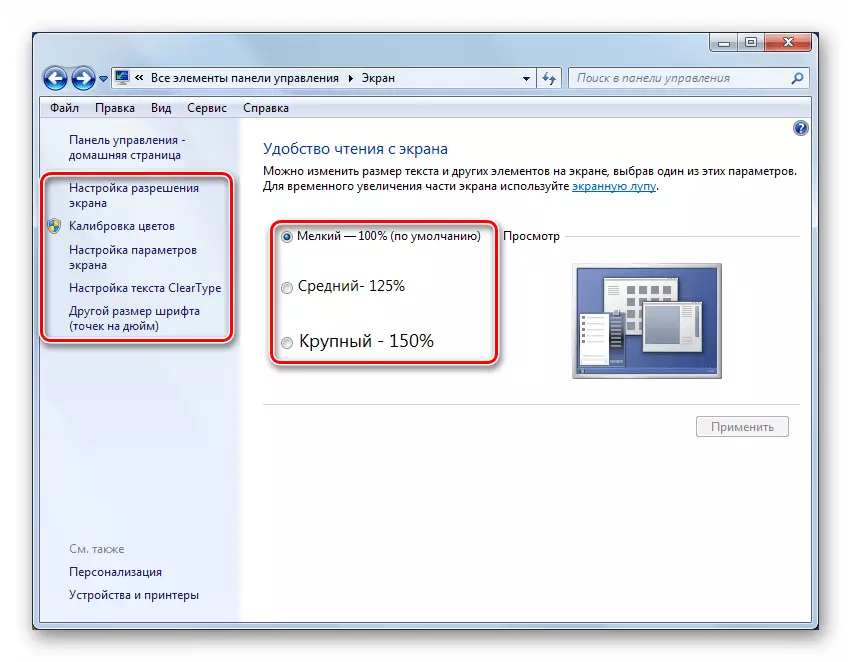
"Vendosja e rezolucionit të ekranit"
Ky bllok zgjedh lejen për çdo ekran të lidhur me sistemin, kërkimin dhe përkufizimin e tyre. Nëse doni të përdorni dy monitorë, ju mund t'i menaxhoni këtu.

Lexo më shumë: Ndryshimi i rezolucionit të ekranit në Windows 7
"Kalibrimi i ngjyrave"
Nën kalibrimin, rregullimi i gama, ndriçimi dhe kontrasti, bilanci i ngjyrave dhe temperatura e monitorimit të ngjyrave kuptohet. Kjo procedurë duke përdorur një mjet standard (si dhe çdo softuer tjetër) është bërë në sy dhe nuk mund të kërkojë saktësi absolute. Megjithatë, parametrat bazë duke përdorur këtë mjet mund të "shtrëngohen".
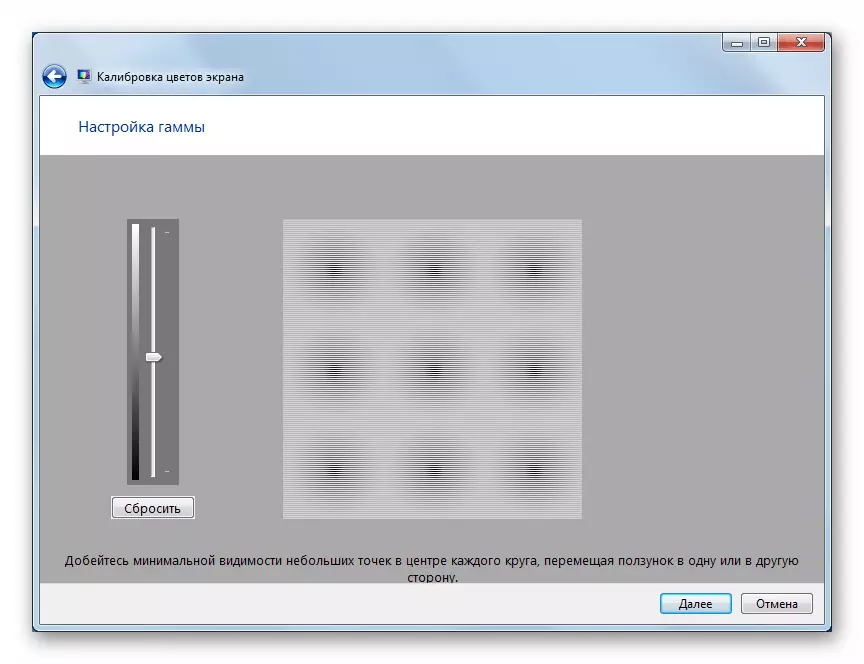
Lexo më shumë: Ndryshimi i ndriçimit të ekranit në Windows 7
"ClearType Text Setting"
ClearType - Teknologjia zbutja e fonteve në ekran. Është veçanërisht e rëndësishme për monitorët LCD. Nëse teksti duket si një hap ose "i pafavorizuar", vlen të shikoni këtu dhe të ndryshoni parametrat.

"Një tjetër madhësia e shkronjave (pika për inç)"
Këtu është ndryshuar madhësia e fonteve të sistemit në drejtim të zmadhimit. Është bërë me fenë e linjës në të djathtë.
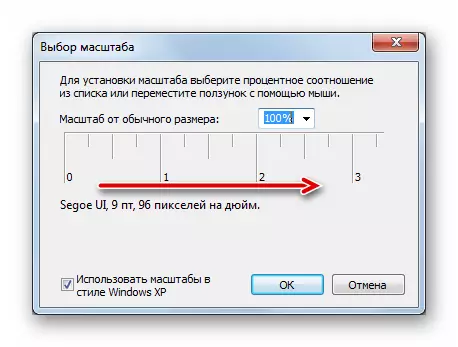
Shiko gjithashtu:
Reduktimi i madhësisë së fonteve të sistemit në Windows
Ndryshimi i fontit në një kompjuter me Windows 7
Seksioni "Sound"
Tjetra, ne do të flasim për pronat e shëndoshë. Windows ka një funksionalitet mjaft të gjerë për të përcaktuar vetitë e pajisjeve të zërit, niveleve të regjistrimit dhe riprodhimit, efektet mbivendosen dhe kështu me radhë. Qasja në këto opsione mund të merret nga të dy "Paneli i Kontrollit" (Applet "Sound") dhe nga zona e njoftimit.
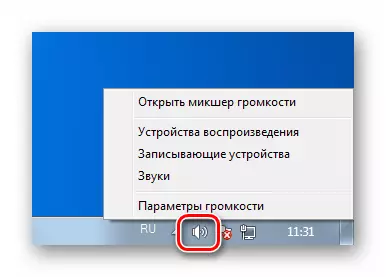
Lexo më shumë:
Vendosja e zërit në një kompjuter me Windows 7
Lidh kolonat në një kompjuter
Seksioni "Data dhe koha"
Këto parametra mund të duken të parëndësishëm në shkallën e rëndësisë, por përveç rezultatit të informacionit, ora e sistemit ndikon në disa procese. Për shembull, kur qasemi në servera në rrjet, gabimet mund të ndodhin nëse koha lokale ndryshon nga serveri. Është e mjaftueshme e ndryshimit në vetëm disa sekonda për të mos marrë një përgjigje (ose për të marrë një gabim të kërkesës). Më shpesh me një problem të tillë, ju mund të hasni gjatë kryerjes së përditësimeve të OS. Qasja në opsione kryhet edhe nga "paneli i kontrollit" (data dhe ora kohore) ose nga lista e njoftimeve me klikim në orën, e ndjekur nga kalimi në lidhjen përkatëse.

Ju mund të shkoni direkt në rregulloren duke klikuar në butonin "Data e Ndryshimit dhe Koha".

Procesi këtu është jashtëzakonisht i thjeshtë: në rrjetin e kalendarit, viti i dëshiruar, muaji dhe numri është zgjedhur, dhe koha është vendosur në fushat e treguara në screenshot.
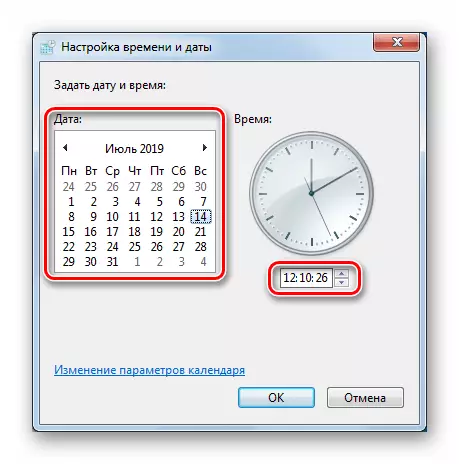
Win 7 ka një veçori të sinkronizimit të kohës me servera të veçantë në internet. Kjo veçori ekziston në versionet më të reja të OS, por për shembull, nuk ka mundësi manuale në "duzinë". Në skedën e duhur, mund të shihni, me të cilën nyja është sinkronizuar me "shtatë", si dhe zgjidhni një server të ri nga alternativa e propozuar ose e regjistrit dhe drejtoni procedurën manualisht.
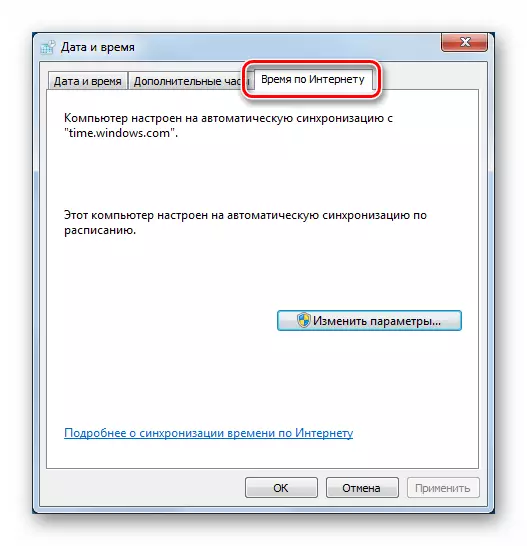
Lexo më shumë: Sinkronizimi i kohës në Windows 7
Vlen të përmendim veçmas për rregullimin e zonave kohore. Në vitin 2014, zonat e përkohshme u ndryshuan në Federatën Ruse, e cila çoi në disa vështirësi si një shfaqje e gabuar kohore. Ju mund ta zgjidhni problemin me ndihmën e përditësimeve të veçanta.
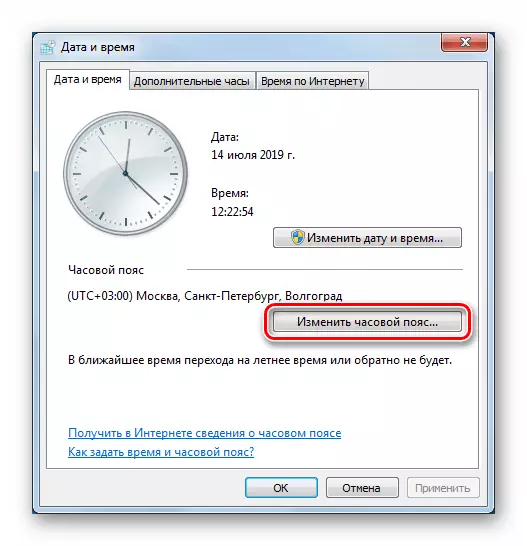
Lexo më shumë: Windows 7 Zonat e Update
Seksioni "Gjuha dhe standardet rajonale
Kalimi në seksionin e Cilësimeve të Gjuhëve ndodh duke klikuar mbi artikullin përkatës në "Panelin e Kontrollit". Të gjitha këto opsione ndikojnë në ekranin e të dhënave në ekran, disa nyje në internet dhe përcaktojnë se cilat përmbajtje do të transmetohen përmes kanaleve zyrtare (përditësimet e sistemit dhe softuerit dhe përditësimet e softuerit).
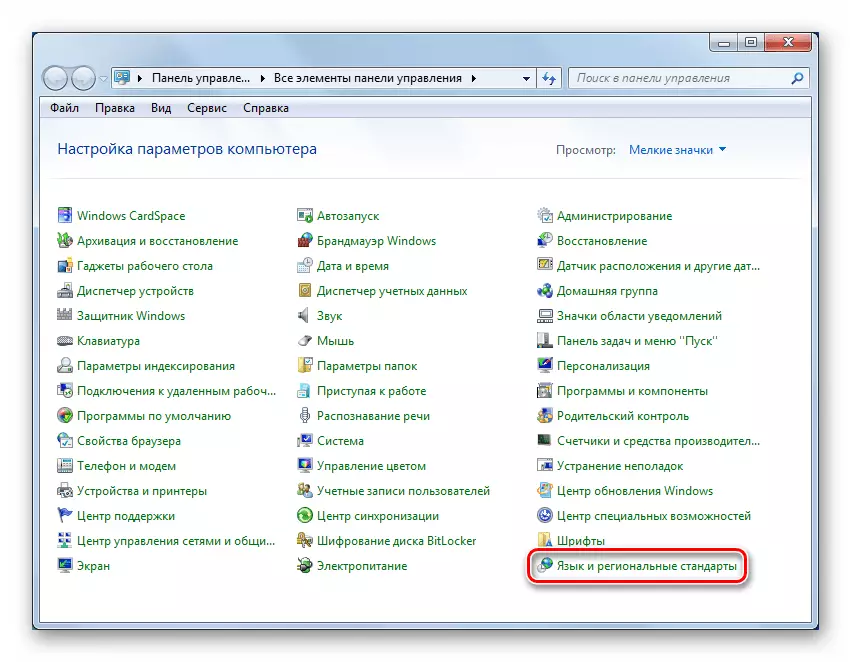
"Formatet"
Kjo tab përmban parametrat që janë përgjegjës për formatet kohore dhe datë që korrespondojnë me standardin e gjuhës së zgjedhur. Në pjesën e poshtme të dritares ka një buton që çon në parametra shtesë.
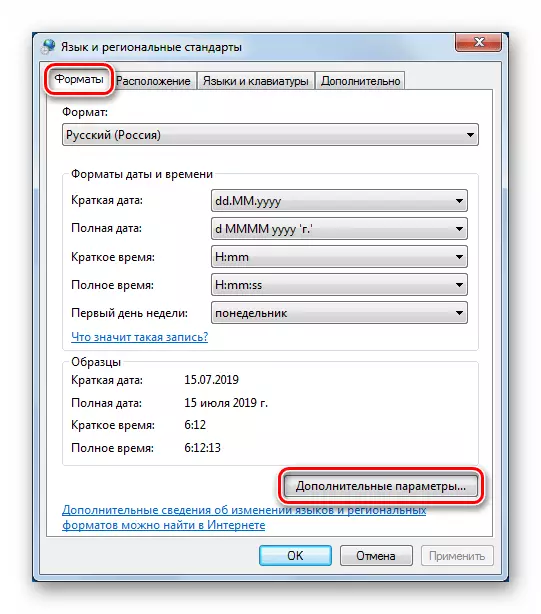
Këtu formatet e numrave dhe njësive monetare, koha dhe datat janë rregulluar finely.
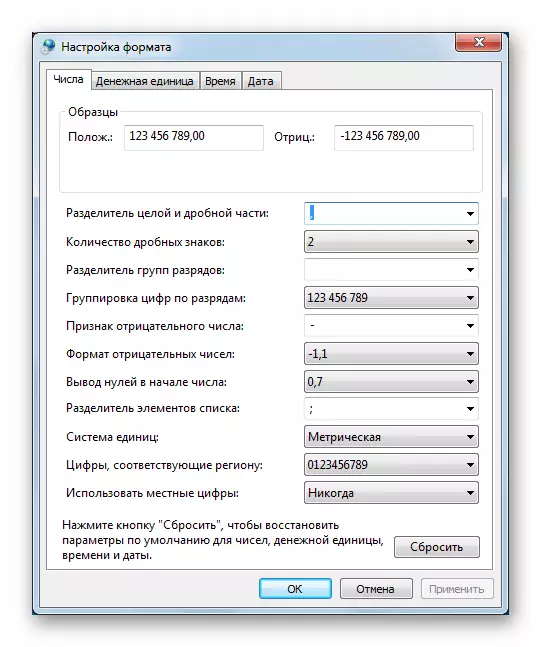
"Vendndodhja"
Tab "Vendndodhja" përmban vetëm një mundësi - përkufizimi i rajonit aktual të vendndodhjes së PC-së.
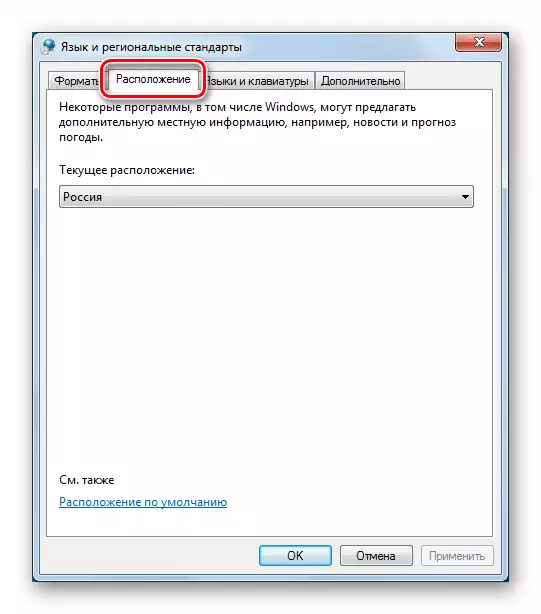
"Gjuhët dhe tastierat"
Këtu janë lidhjet me një bllok të ndryshimit të gjuhëve të hyrjes dhe "magjistarit të instalimit të paketës së gjuhës".
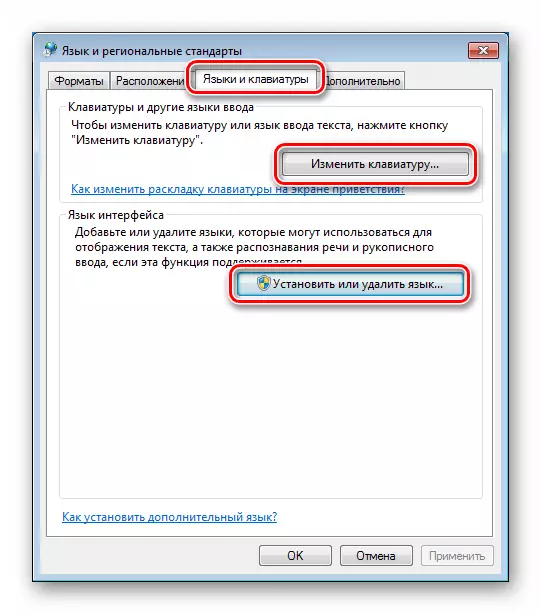
Përzgjedhja e gjuhës së hyrjes është e kufizuar nga pako të gjuhës së themeluar që gjenden në shpërndarjen e sistemit. Nëse dëshironi të kaloni tastierën për të paraqitur, duke pasur karaktere të veçanta ose përdorni gjuhën që nuk përfshihet në OS, ju duhet të shkarkoni dhe instaloni paketën e duhur manualisht ose nga "Qendra e përditësimit".

Lexo më shumë: Instalimi i paketës së gjuhës në Windows 7
Në të njëjtën dritare, ka mundësi për vendndodhjen e panelit të gjuhës dhe metodën e kalimit të paraqitjes së tastierës.

"Përveç kësaj"
Në këtë tab, ne jemi të interesuar vetëm në butonin e ndryshimit të sistemit.

Ky opsion ndihmon për të hequr qafe të ekranit gabuar të karaktereve Unicode në programet shtatë dhe ndërfaqe (i ashtuquajturi "Krakoyar"). Një situatë e ngjashme me "duzinë" është përshkruar në artikullin në linkun e mëposhtëm. Zgjidhja e dhënë në atë është i përshtatshëm për të gjitha versionet, duke filluar me Vista.
Lexo më shumë: Fixing probleme me shfaqjen e letrave ruse në Windows 10
Seksioni "Settings Folder"
Kjo "Control Panel" applet është përgjegjës për të shfaqur skedarët dhe dosjet në opsionet "Explorer" dhe të sistemit të kërkimit.

"Gjeneral"
Këtu, mënyra për të hapur dosjet dhe të shfaqin e tyre në fushën e tranzicionit janë konfiguruar.
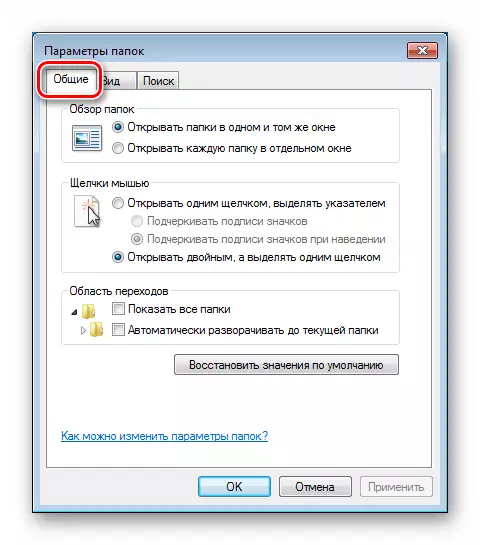
"Pamje"
Ky tab përmban një shumëllojshmëri të "Explorer" Settings - tregon letra disk, pronat menu, informacionet e fotografisë, extensions tyre, dhe kështu me radhë.
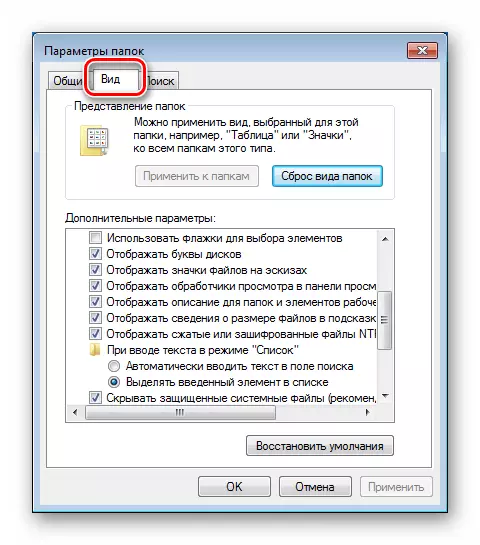
Lexo më shumë:
Si për të treguar fotografi të fshehura dhe dosjet në Windows 7
Si për të mundësuar ekran skedarëve shtrirje në Windows 7
"Kërko"
Në këtë bllok, respektivisht, parametrat për sistemin e kërkimit.

Shiko gjithashtu:
Si të gjeni shpejt një skedar në një kompjuter me Windows 7
Duke parë në Windows 7
Seksioni "Center Update"
Këto parametra janë të konfiguruar në seksionin "Control Panel" "Windows Update".

Dritarja kryesore e Qendrës është kutinë e kërkimit dhe instalimi përditësime për sistemin operativ dhe produktet e tjera të Microsoft, si dhe lidhje për të shkuar në vendosjen e parametrave.

Këtu është metoda e marrjes të reja. Në përgjithësi, çdo gjë vjen poshtë për automatizimin, ose, në të kundërtën, operacion manual.

Lexo më shumë:
Si të mundësoni përditësimin automatik në Windows 7
Si të çaktivizoni përditësimet në Windows 7
Instalimi i përditësimeve të Windows 7 me dorë
Cilësimet e rrjetit
Cilësimet e rrjetit janë në seksionin "qendra e kontrollit Rrjeti dhe Common Access".

Në krye të dritares kryesore tregon informatat kryesore në lidhje me rrjetin - kartën e saj dhe lidhjet aktive.
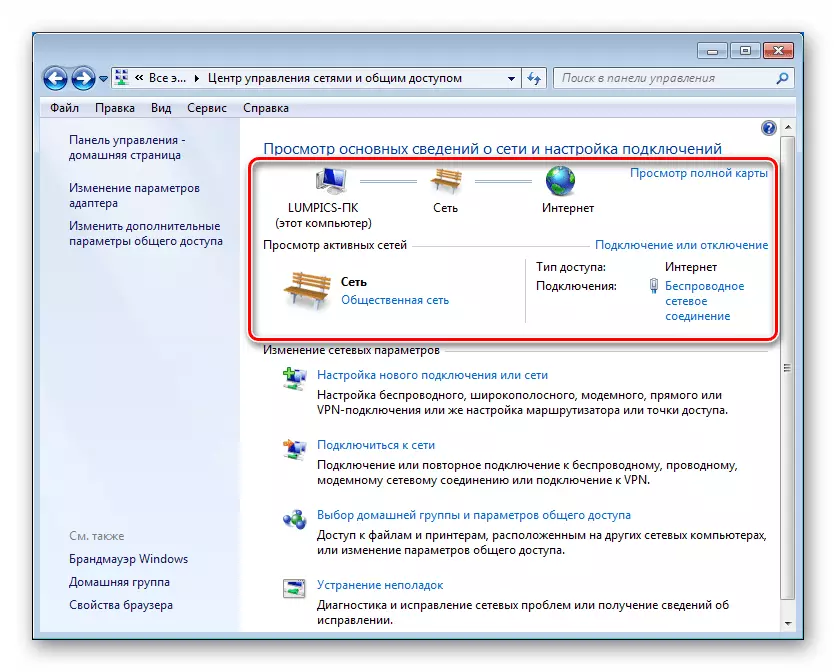
Lloji i rrjetit aktual është specifikuar si një referencë e spirancës e shënuar në screenshot. Duke kaluar nëpër të, ju mund ta ndryshoni këtë parametër.

Lidhja nën lidhjen është e lidhur (në këtë rast, interneti) çon në pronat e saj.

Butoni "Detajet" hap dritaren me informacione shtesë.

Këtu janë adresat e PC, portë, serverat DNS, maskë subnet, emri përshtatës, dhe përdorimi i DHCP dhe shërbimi NetBIOS.

Informacion në lidhje me lidhjet aktive mund të merret duke klikuar në linkun "Ndrysho Adapter Settings".
Për lidhjet aktive, kjo procedurë për marrjen e informacionit është gjithashtu i rëndësishëm.
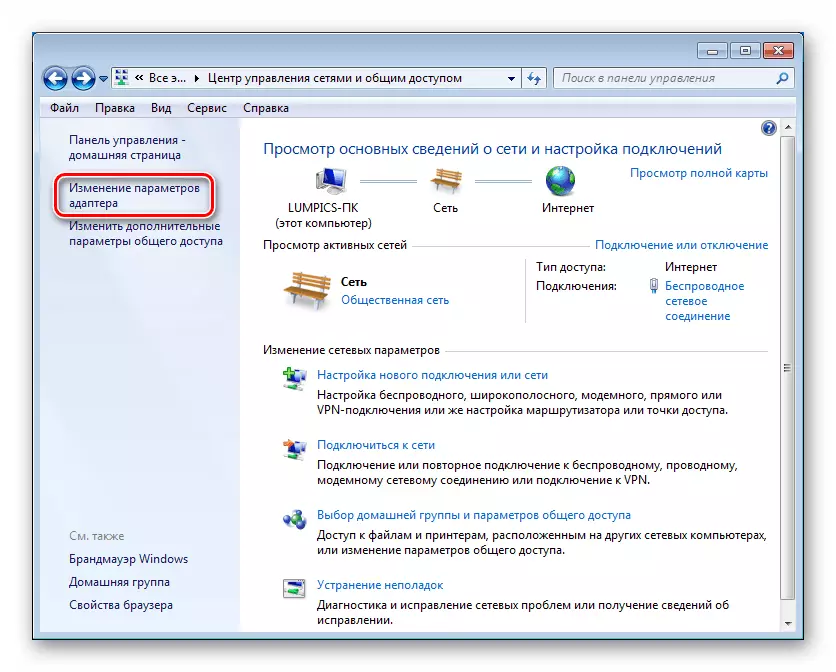
Duke klikuar në PCM në lidhje, ju duhet të shkoni në pronat e saj.

Në "Connection nëpërmjet" fushë, emri i përshtatës është treguar. Informacion në lidhje me adresat IP dhe mënyrën e marrjes së tyre janë në pronat e versionit Internet Protokollit 4 (TCP / IPv4).

Këtu tregohet se si adresat janë të caktuar (me dorë ose automatikisht). Në rastin e dytë do të ketë (duhet të jenë) të dhëna specifike të specifikuara.
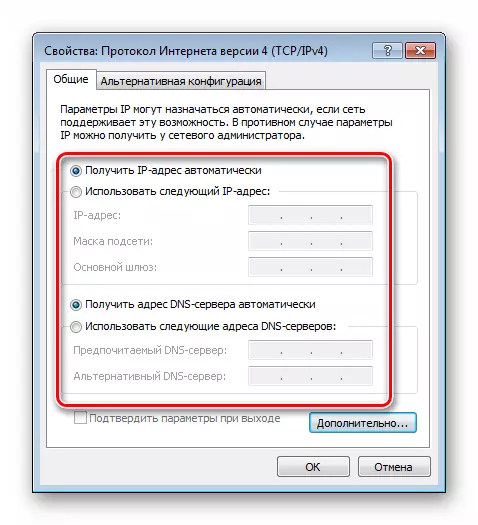
Seksioni "Pronat e shfletuesit"
Sipas shfletuesit, në këtë rast, nuk është aq shumë një program të palës së tretë, me ndihmën e së cilës ne do të shkojmë në internet, se sa "amtare" Internet Explorer. Është mundësitë e tij që të përcaktojë se si ndërveprimi i komponentëve të sistemit dhe software me serverat e largët ndodh.
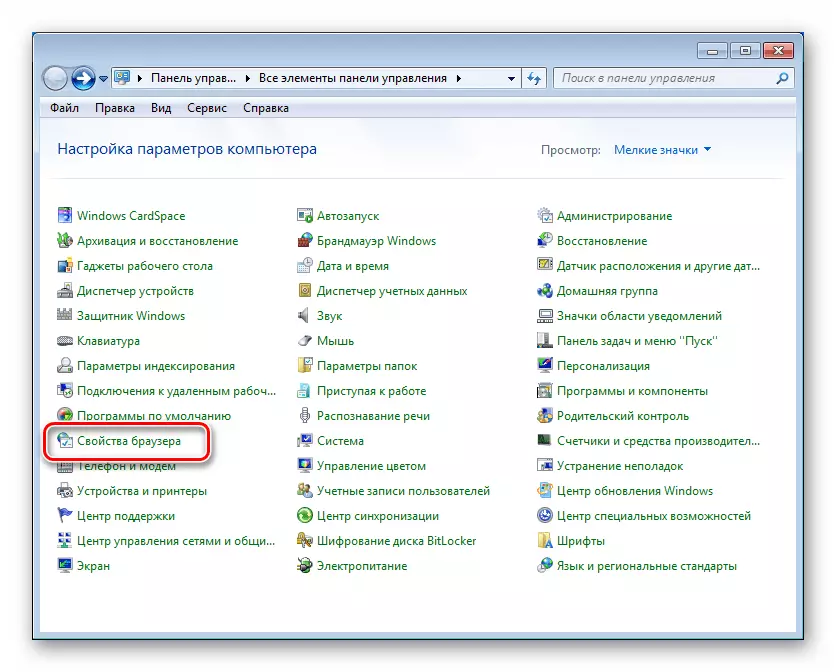
Ka mundësi për rregullimin e një numri të madh të parametrave, të tilla si siguria, përdorimi i teknologjive të ndryshme të mbrojtjes dhe encryption, nyjet e lejuara dhe të ndaluara dhe kështu me radhë.
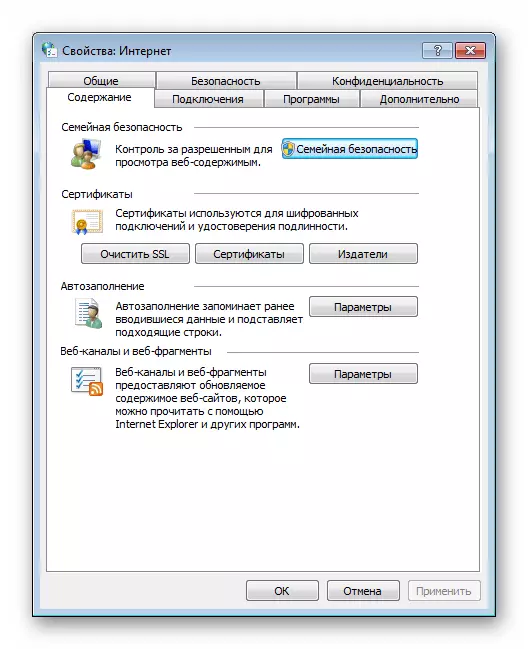
Lexo më shumë: Rregulloni pronat e shfletuesit në Windows 7
Seksioni "Windows Defender"
Ne në afërsi të opsioneve të sigurisë. Para së gjithash, merrni parasysh "mbrojtësin e Windows" të ndërtuar në anti-virus "ose" Windows Defender ".

Në qoftë se kompjuteri juaj është i instaluar program antivirus nga zhvilluesit e palës së tretë, informacioni i Sigurimit i Cilësimet duhet të nënshkruhet në ndërfaqen e saj. E njëjta vlen edhe për Firewall Windows (shih paragrafin e ardhshëm).
Lexoni gjithashtu: Si për të mundësuar ose çaktivizoni WINDOVS Defender 7
Cilësimet "mbrojtës" janë në seksionin "Programet" në bllokun "Parametrat".
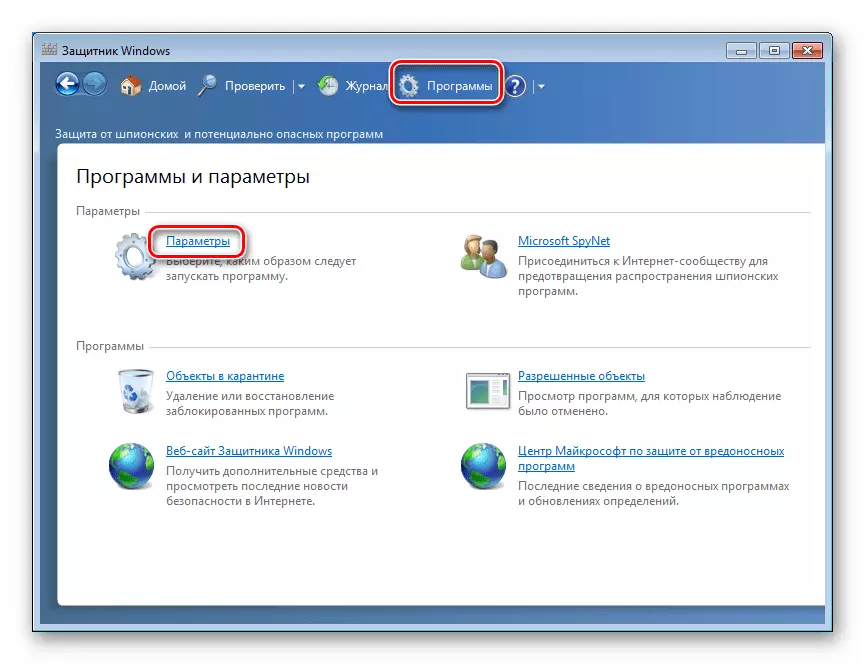
Kontroll automatik
Ajo është treguar se ku "Defender" do të kryejnë skanim automatik PC për programe me qëllim të keq, llojin kontrolloni, dhe të përfshijë edhe opsione shtesë.
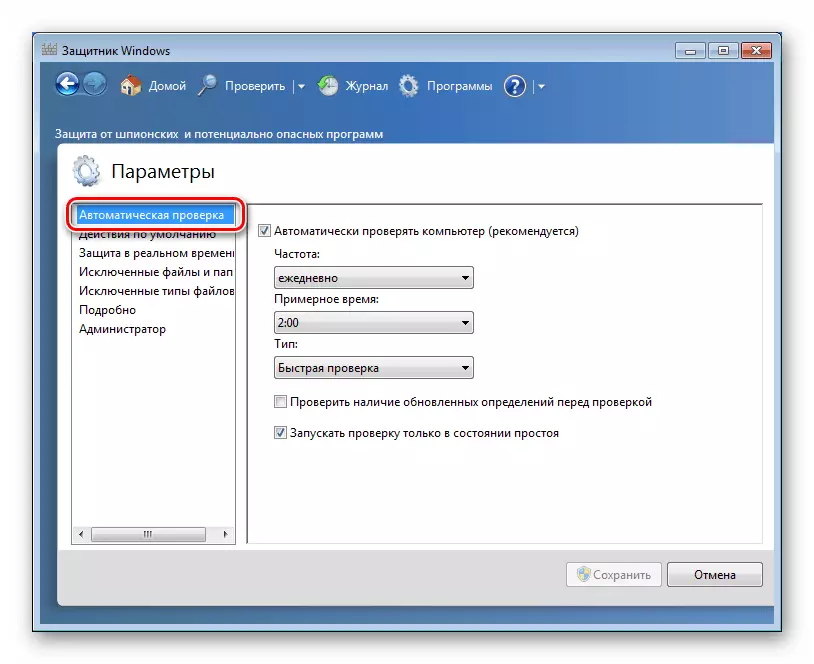
Veprimet e paracaktuara
Në këtë tab, përcaktohet se si antivirus duhet të veprojë kur zbulohen kërcënimet e shkallëve të ndryshme të rrezikut.
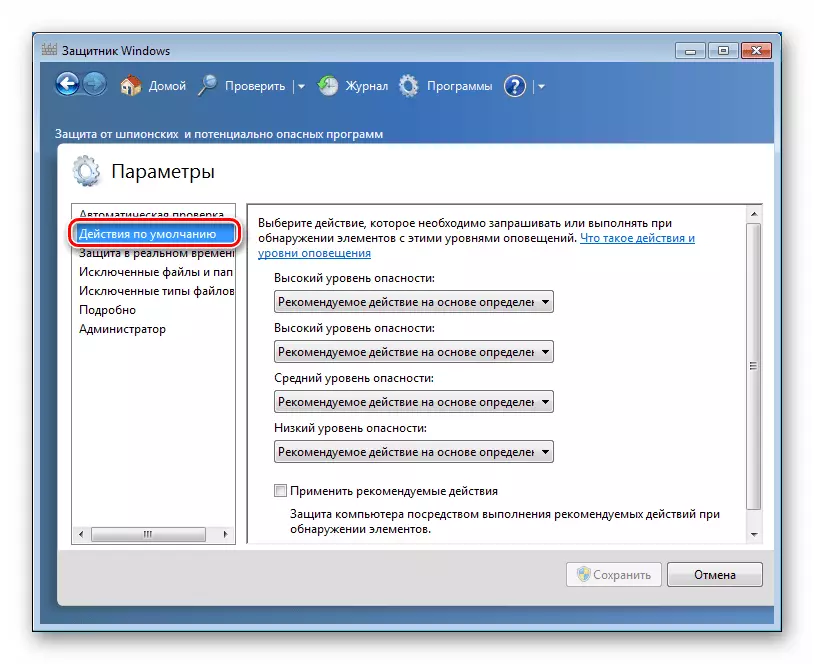
mbrojtje në kohë reale
Kjo skedë përmban parametra për të kontrolluar skedarët dhe programet në kohë reale, domethënë "në fluturim".

Përjashtime
Në "Përjashtohen Files dhe Folders" tab, ajo është treguar se cilat elemente do të përjashtohen nga kontrollet e ardhshme dhe të mëvonshme.
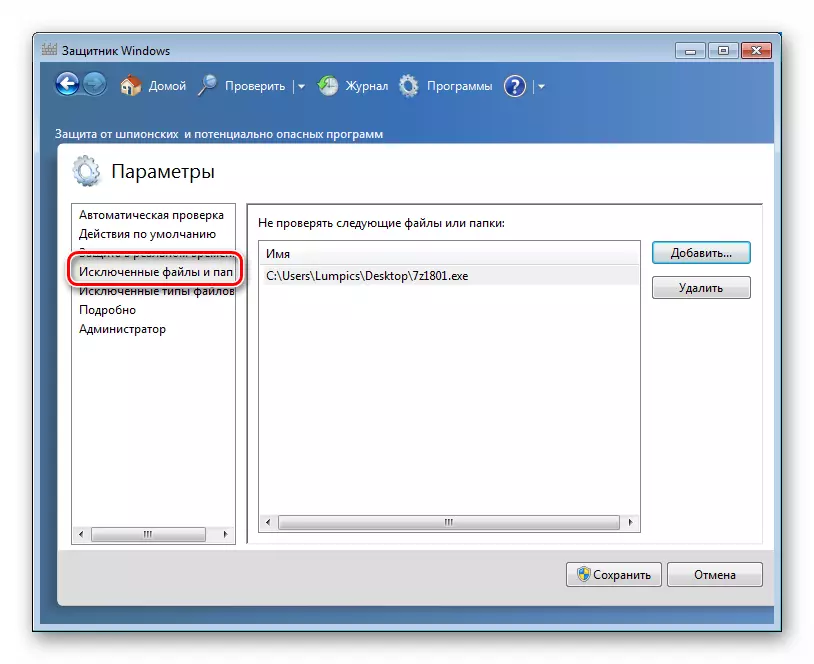
Tabi i mëposhtëm ("Llojet e përjashtuara") përmban informacion rreth dosjeve me të cilat zgjatja do të përjashtohet nga skanimi.
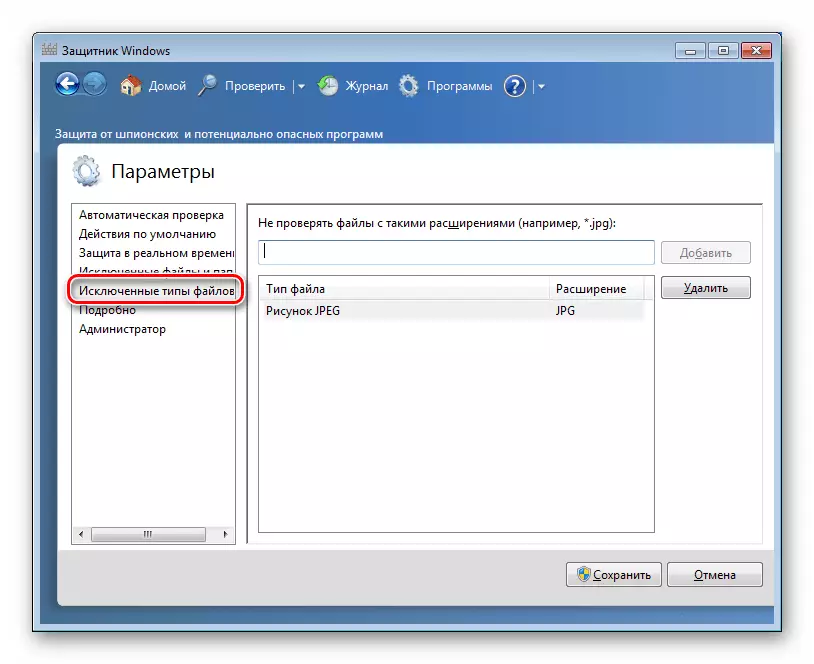
Detyrë
Kjo skedë përmban opsione shtesë të skanimit.

Administrator
Ajo kthehet dhe fiket "mbrojtësi", dhe gjithashtu përcakton mënyrën e shikimit të karantinës.
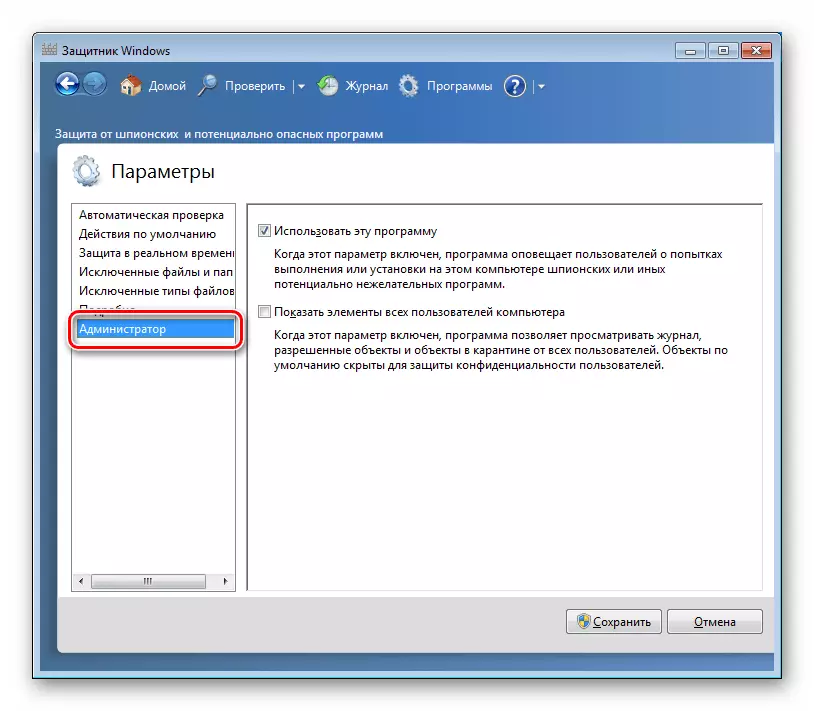
Seksioni "Firewall Windows"
"Firewall" është një firewall i integruar. Tipari kryesor i tij është parandalimi i depërtimit në kompjuterin tonë të dëmtuesve dhe ndërhyrës nga të gjitha llojet e rrjeteve, duke përfshirë internetin.

Lexo më shumë: Konfiguro firewall në një kompjuter me Windows 7
"Politika e sigurisë lokale"
Këto cilësime përcaktojnë rregullat e përgjithshme të sigurisë së PC dhe janë prioritet, që është, duke u përballur me programet, komponentët e sistemit dhe protokollet.
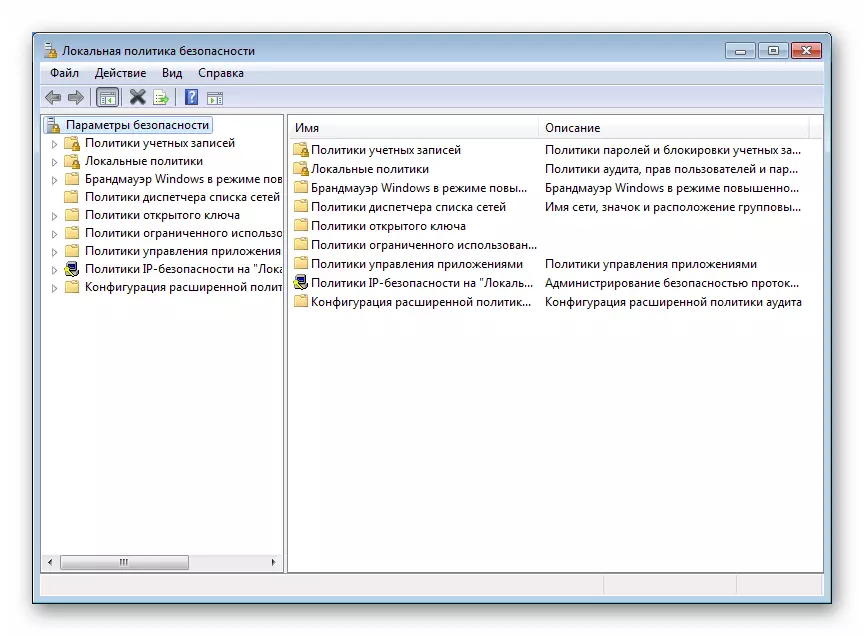
Lexo më shumë: Konfiguro Politikën e Sigurisë LAN në Windows 7
Zbatimi praktik i një prej mjeteve të politikës lokale të quajtura Applocker për të përcaktuar rregullat e sigurisë përshkruhet në artikullin e mëposhtëm.
Lexo më shumë: ndaloni instalimin e softuerit të padëshiruar përgjithmonë
Seksioni "Kontrolli prindëror"
Ky është një mjet tjetër i sigurisë. Është menduar të monitorojë përdorimin e kompjuterit nga fëmijët, ose më shumë përdorues të caktuar.
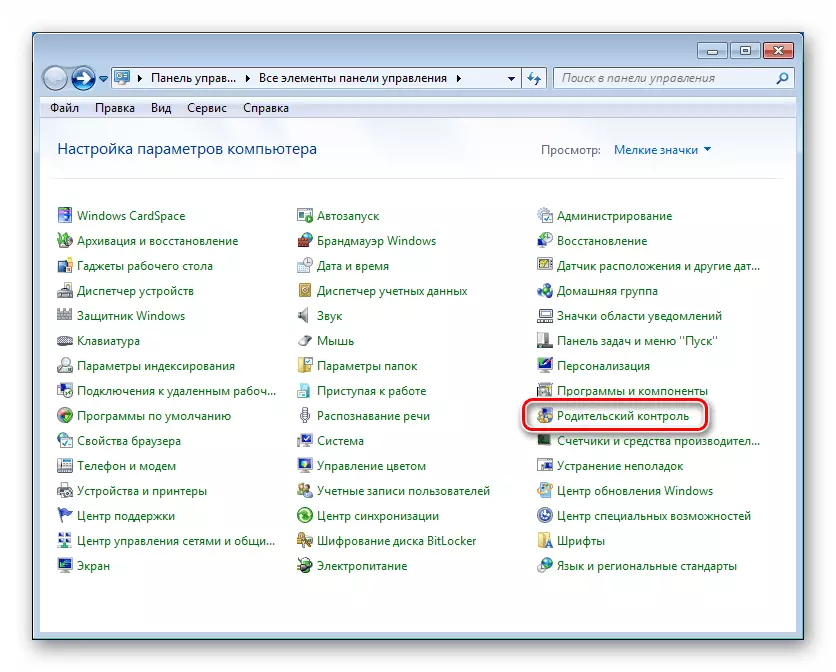
Lexo më shumë: Funksioni i kontrollit prindëror në Windows 7
Seksioni "Furnizime me energji"
Opsionet në këtë seksion përcaktojnë ekuilibrin midis produktivitetit dhe konsumit të energjisë të makinës.
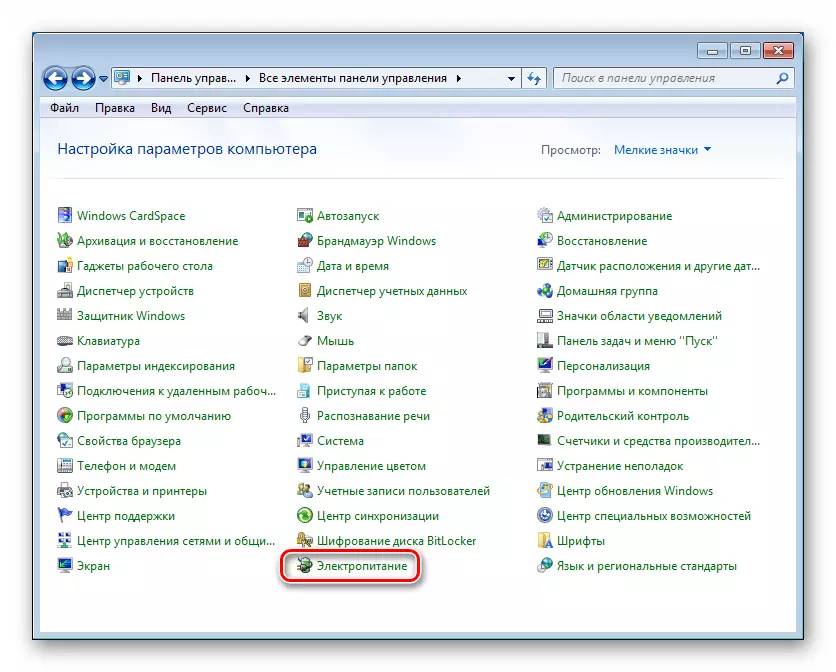
Këtu janë grupet e paracaktuara (qarqet e energjisë), si dhe cilësimet e mënyrës së gjumit, shkëputeni ekranin dhe performancën totale të kompjuterit.
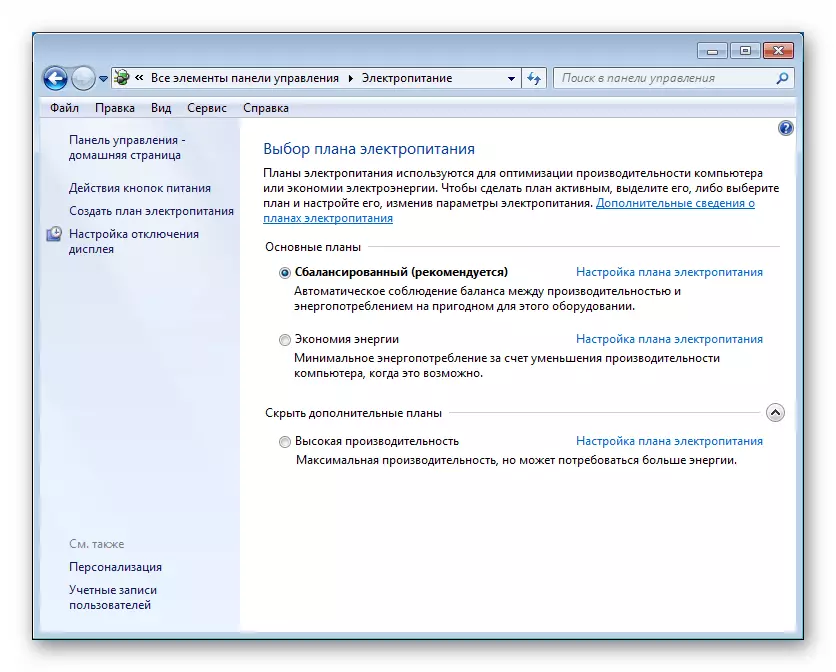
Lexo më shumë:
Vendosja e mënyrës së gjumit në Windows 7
Përmirësimi i performancës së kompjuterit në Windows 7
Përfundim
Ne shqyrtuam cilësimet themelore të "shtatë". Siç mund ta shihni, ka mjaft shumë prej tyre, kështu që ky artikull mund të konsiderohet si një dritare e veçantë "nën kapuç". Në radhë të parë, parametrat e sigurisë dhe ato që janë në seksionin "Pronat e Sistemit" dhe në ndërfaqen e aplikimit të konfigurimit të sistemit. Kjo është për shkak të faktit se ne shpesh përballemi me nevojën për rregullimin e tyre. Pjesa tjetër mund të quhet dytësore, pasi që apeli në to ndodh sipas nevojës, dhe gjithashtu për shkak se në parametrat bazë janë mjaft të pranueshme për funksionimin normal të PC.
